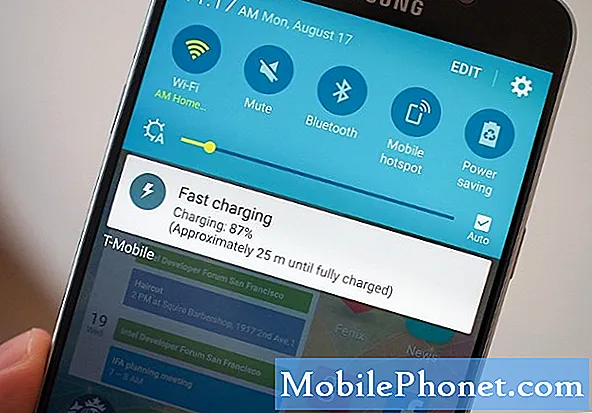Processen zijn eigenlijk kleine apps die op de achtergrond worden uitgevoerd en ondersteunende apps. De foutmelding "Helaas is het proces com.android.phone gestopt" laat de gebruiker in feite weten dat een van de kernprocessen is gecrasht. Vaker wordt dit soort fouten veroorzaakt door apps die er gebruik van maken. In dit geval is het de kiezer of telefoontoepassing die de fout veroorzaakt.

Probleem: Elke keer dat ik een telefoonnummer kies, verschijnt er een venster met de tekst "Helaas is het proces com.android.phone gestopt." Het begon ongeveer een paar dagen geleden te verschijnen, maar daarvoor merkte ik per telefoon dat het een beetje langzamer ging en toen waren er gevallen dat het een seconde of twee zou bevriezen. Ik begrijp niet helemaal waarom het dit doet en ik begrijp dat het een app kan zijn die crasht, maar er is geen app met die naam in mijn telefoon. Oh trouwens, mijn telefoon is een Galaxy J3 en ik heb hem in februari gloednieuw gekocht. Het is frustrerend omdat ik geen nummer kan bellen zonder door deze fout te worden begroet. Help alstublieft. Bedankt.
Probleemoplossen: Het is niet de eerste keer dat we dit probleem tegenkomen. Sinds we onze lezers zijn gaan ondersteunen, hebben we al veel klachten gezien die vergelijkbaar zijn met deze. Het gebeurt niet alleen met de Galaxy J3, andere Android-bezitters, ongeacht het merk en het model van de telefoon, kunnen nog steeds dit soort fouten tegenkomen, omdat het meer een Android-kernproces is dat crasht. Dat gezegd hebbende, hier is wat u moet doen om uw telefoon op te lossen die wordt geplaagd door deze fout:
Stap 1: Start uw Galaxy J3 opnieuw op in de veilige modus en probeer te bellen
Laten we proberen het probleem onmiddellijk te isoleren om te weten of het wordt veroorzaakt door een of meer apps van derden die op uw telefoon zijn geïnstalleerd, of dat het een probleem is met de firmware zelf. Als u uw telefoon opstart in de veilige modus, betekent dit dat u deze in de diagnosemodus gebruikt, waardoor alle apps van derden worden uitgeschakeld. Dit is hoe u uw J3 start in de veilige modus ...
- Schakel uw Galaxy J3 uit. Houd de aan / uit-toets ingedrukt, tik op Uitschakelen en raak vervolgens UIT om te bevestigen.
- Houd de aan / uit-toets ingedrukt voorbij het scherm met de apparaatnaam.
- Laat de aan / uit-toets los wanneer ‘SAMSUNG’ op het scherm verschijnt.
- Onmiddellijk nadat u de aan / uit-toets heeft losgelaten, houdt u de toets Volume omlaag ingedrukt.
- Blijf de toets Volume omlaag ingedrukt houden totdat het apparaat opnieuw is opgestart.
- Veilige modus wordt weergegeven in de linkerbenedenhoek van het scherm.
- Laat de toets Volume omlaag los wanneer u ‘Veilige modus’ ziet.
Als het probleem zich blijft voordoen terwijl de telefoon zich in deze modus bevindt, is er mogelijk een probleem met de app of de firmware zelf. Als het probleem echter is verholpen, wordt dit veroorzaakt door een of twee apps van derden. U moet die app vinden en verwijderen om het probleem op te lossen. Ik begrijp dat het gemakkelijker gezegd dan gedaan is, maar begin met zoeken vanuit app-installaties die zich toevallig in dezelfde tijdlijn bevinden als het probleem zich voordeed. U kunt meer dan één app verwijderen, maar als dat nodig is om dit probleem op te lossen, is het de moeite waard.
Stap 2: Wis het cachegeheugen en de gegevens van het proces en de app die er gebruik van maken
We moeten zowel het proces dat crasht als de app die het gebruikt opnieuw instellen. Dus in dit geval zullen we de cache en gegevens van zowel het proces com.android.phone als de telefoon-app wissen. Maar voordat u dat daadwerkelijk doet, maakt u indien nodig een back-up van uw contacten en uw oproeplogboeken en volgt u deze stappen:
- Tik op een startscherm op het pictogram Apps.
- Tik op Instellingen.
- Tik op Toepassingen.
- Tik op Toepassingsbeheer
- Tik op de com.android.phone.
- Tik op Opslag.
- Tik op Gegevens wissen en tik vervolgens op OK.
- Tik op Cache wissen.
Volg dezelfde stappen bij het resetten van de telefoon-app, maar zoek naar Telefoon in plaats van com.android.phone. Nadat u ze opnieuw hebt ingesteld, start u uw telefoon opnieuw op naar de normale modus om het geheugen op te frissen. Als het probleem zich blijft voordoen, voer dan de volgende stap uit.
Stap 3: Wis de systeemcache, zodat ze worden vervangen
We hebben vaak gezien dat systeemcaches om de een of andere reden beschadigd raken en dit komt vaak voor wanneer de firmware wordt bijgewerkt naar een nieuwe versie. Ze kunnen ook beschadigd raken wanneer de telefoon andere firmwareproblemen ondervindt die van invloed zijn op de prestaties van de telefoon. Daarom is het beter om ze vaker te verwijderen, zodat het systeem ze vervangt.
Aangezien u geen toegang heeft tot individuele caches, moet u uw telefoon opstarten in de herstelmodus en de cachepartitie van daaruit wissen. Maak u geen zorgen, uw gegevens worden niet verwijderd. Hier is hoe je het doet:
- Schakel uw Galaxy J3 uit. Houd de aan / uit-toets ingedrukt, tik op Uitschakelen en raak vervolgens UIT om te bevestigen.
- Houd de toets Volume omhoog en de starttoets ingedrukt en houd vervolgens de aan / uit-toets ingedrukt.
- Laat alleen de aan / uit-toets los wanneer het logoscherm van het apparaat wordt weergegeven
- Wanneer het Android-logo wordt weergegeven, laat u alle toetsen los (‘Systeemupdate installeren’ wordt ongeveer 30-60 seconden weergegeven voordat de menu-opties van het Android-systeemherstel worden weergegeven).
- Druk meerdere keren op de toets Volume omlaag om ‘cachepartitie wissen’ te markeren.
- Druk op de aan / uit-toets om te selecteren.
- Druk op de toets Volume omlaag om ‘ja’ te markeren en druk op de aan / uit-toets om te selecteren.
- Wanneer het wissen van de cachepartitie is voltooid, wordt ‘Systeem nu opnieuw opstarten’ gemarkeerd.
- Druk op de aan / uit-toets om het apparaat opnieuw op te starten.
Het kan wat langer duren voordat de telefoon opstart, maar wacht tot het apparaat volledig actief wordt en probeer dan te bellen om te zien of de fout nog steeds verschijnt en zo ja, dan heb je geen andere keuze dan dat te doen De volgende stap.
Stap 4: Maak een back-up van uw gegevens en reset uw telefoon
Op dit punt moet u uw telefoon echt opnieuw instellen, omdat het probleem mogelijk wordt veroorzaakt door een firmwareprobleem dat net is begonnen. Maak een back-up van al uw persoonlijke bestanden en gegevens zoals uw contacten, afbeeldingen, video's, enz., En schakel vervolgens de antidiefstal uit door deze stappen te volgen:
- Tik in het startscherm op het pictogram Apps.
- Tik op Instellingen.
- Tik op Accounts.
- Tik op Google.
- Tik op uw Google ID-e-mailadres. Als u meerdere accounts heeft ingesteld, moet u deze stappen voor elk account herhalen.
- Tik op Meer.
- Tik op Account verwijderen.
- Tik op ACCOUNT VERWIJDEREN.
Nu bent u klaar om uw apparaat te resetten ...
- Schakel uw Galaxy J3 uit. Houd de aan / uit-toets ingedrukt, tik op Uitschakelen en raak vervolgens UIT om te bevestigen.
- Houd de knop Volume omhoog ingedrukt en houd vervolgens de starttoets ingedrukt. Houd beide ingedrukt en houd de aan / uit-toets ingedrukt.
- Laat alle drie de toetsen los wanneer het Android-logo op het scherm verschijnt. Het kan een minuut duren voordat het Android-herstelscherm verschijnt.
- Gebruik in het Android-herstelscherm de toets Volume omlaag om opties te markeren, markeer in dit geval de optie ‘gegevens wissen / fabrieksinstellingen herstellen’.
- Druk op de aan / uit-toets om de gemarkeerde optie te kiezen.
- Druk op de toets Volume omlaag totdat de optie 'Ja - verwijder alle gebruikersgegevens' is gemarkeerd.
- Druk op de aan / uit-toets om de reset te bevestigen.
- Zodra het opnieuw instellen is voltooid, drukt u op de aan / uit-toets om ‘Systeem nu opnieuw opstarten’ te kiezen.
- De telefoon wordt iets langer dan normaal opnieuw opgestart en het opnieuw instellen is voltooid.
De foutmelding "Helaas is het proces com.android.phone gestopt" kan ook een teken zijn van corrupte firmware. Dus als de fout na het resetten nog steeds verschijnt, moet de firmware opnieuw worden geïnstalleerd. Breng de telefoon naar de winkel of winkel en laat de techneut het voor je regelen.
VERBIND JE MET ONS
We staan altijd open voor uw problemen, vragen en suggesties, dus neem gerust contact met ons op door dit formulier in te vullen. Dit is een gratis service die we aanbieden en we brengen u er geen cent voor in rekening. Houd er echter rekening mee dat we elke dag honderden e-mails ontvangen en dat het voor ons onmogelijk is om op elk ervan te reageren. Maar wees gerust, we lezen elk bericht dat we ontvangen. Voor degenen die we hebben geholpen, verspreid het nieuws door onze berichten te delen met je vrienden, door simpelweg onze Facebook- en Google+ pagina leuk te vinden of ons te volgen op Twitter.